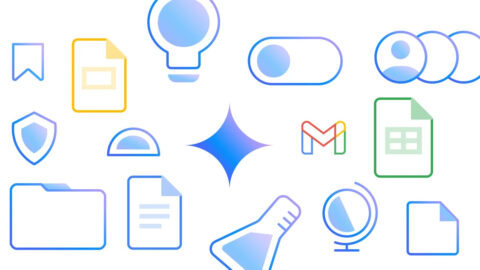Nu de scholen dicht zijn, maar het onderwijs wel door moet gaan, zijn docenten massaal op zoek gegaan naar mogelijkheden om hun onderwijs zo efficiënt mogelijk in te zetten. LessonUp is een van deze mogelijkheden. In dit artikel willen we je graag een aantal opties laten zien op welke manier je LessonUp kunt inzetten voor thuisonderwijs.
Zelfstandig
Gebruik maken van bestaande lessen
Inmiddels staan er ruim 250.000 lessen in de bibliotheek van LessonUp. De afgelopen dagen kwamen daar 1500 per dag (!) bij. Deze lessen kun je direct inzetten of eerst aanpassen en met je leerlingen delen.
Als je LessonUp regelmatig gebruikt, en jouw leerlingen ervaring hebben, met deze manier van lesgeven, is het soms al voldoende hen een instructie te geven en kunnen ze zelfstandig aan het werk.
Een gedeelde les kun je aan de leerlingen geven via Mijn klassen of een link (in de elo).
Gebruik maken van nieuwe lessen
De huidige situatie van lesgeven vraagt een andere benadering van het concept onderwijs. Wellicht ben jij gewend om (veel) instructies te geven in de klas. Dat is geen probleem, alleen hoe los je dat nu op? Een mogelijkheid is een gedeelde les in LessonUp te voorzien van een gesproken instructie. Zo praat je de leerlingen door de stof. Grote voordeel: de leerlingen kunnen deze instructie op elk gewenst moment terug luisteren. We hebben in dit artikel uitgelegd hoe je dit kunt doen.
Een gedeelde les voor thuisonderwijs moet een kop en een staart hebben, zodat de leerlingen begrijpen wat het leerdoel is en wat van hen wordt verwacht. In dit artikel hebben we uitgelegd wat een opzet van een gedeelde LessonUp-les kan zijn.
Een gedeelde les kun je aan de leerlingen geven via Mijn klassen of een link (in de elo).
Een video opnemen van je les
Je kunt een lesgeven op je computer en deze opnemen. Deze techniek heet screencasting en wordt heel veel gebruikt op YouTube. Je maakt een opname van het scherm en (stem)geluid, waarbij jij door de les klikt. Er wordt een kant en klare video gemaakt die je kunt delen met je leerlingen, bijvoorbeeld via YouTube of elo. Een mooie omgeving om een dergelijke opname in de maken is Loom.com.
Live
Geef les en deel scherm
Met deze optie geef je een klassikale les in LessonUp, zoals je dat gewend bent. Alle leerlingen aanwezig in Lesson.app of de LessonUp-app? Deel de pincode met hen en beginnen maar! Zet een vinkje bij de optie ‘Deel scherm met leerlingen‘ en jij kunt beginnen met les geven. Deze optie werkt goed als je een audioverbinding met je leerlingen hebt, maar de eerder genoemde toegevoegde gesproken instructie kan ook een optie zijn. Nadeel: niet alle interactieve onderdelen zijn geschikt. Je hebt namelijk een centraal scherm nodig voor bijvoorbeeld de antwoordopties bij een quiz. Tip: maak gebruik van sleepvragen.
Een online klaslokaal opzetten
Met het opzetten van een online klaslokaal benader je een klassikale les het meest. Jij deelt jouw scherm met LessonUp met de leerlingen, waarbij jouw scherm het centrale scherm is, zoals je dat ook gewend bent in de klas. Je leerlingen doen mee met de les en jij kunt interactie met hen hebben, zodat er écht een les ontstaat. Wij hebben in dit artikel uitgelegd hoe je een dergelijk online klaslokaal kunt opzetten.
Tot slot
De opties hierboven zijn uiteraard perfect te combineren. Daarnaast zijn er tal van afgeleide opties mogelijk. Uiteindelijk ben jij degene die zich prettig moet voelen bij deze, andere, manier van lesgeven. Alleen dan krijgen jouw leerlingen onderwijs dat in deze situatie noodzakelijk en efficiënt is.